Grass Valley EDIUS Pro v.6.5 Manuel d'utilisation
Page 143
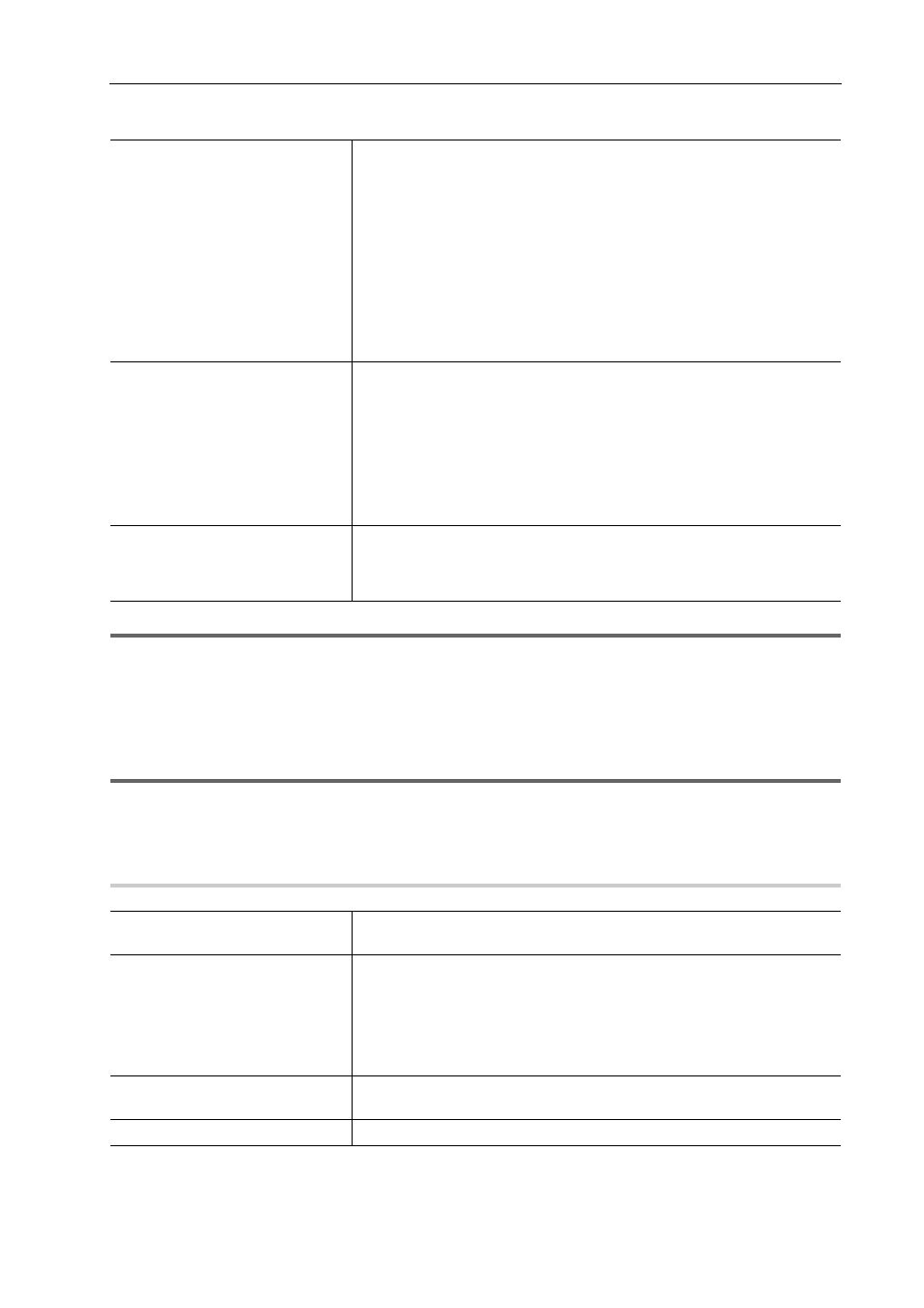
121
Gestion des Périphériques Externes
EDIUS - Manuel de référence
3 Configurez chaque élément.
1
Remarque
• Si un périphérique d’aperçu n’est pas compatible avec le format vidéo dans les paramètres de projet en cours, un
message d’alarme s’affiche et les paramètres détaillés ne peuvent pas être modifiés. Modifiez de nouveau les
paramètres du projet pour correspondre au périphérique d’aperçu.
4 Cliquez sur [OK].
Vous pouvez continuer à configurer d’autres éléments en cliquant sur [Appliquer].
1
Remarque
• L’audio est délivré en sortie en paquets de gauche à droite en commençant par le plus petit numéro de moniteur. Si
le nombre de canaux de sortie est supérieur au nombre de canaux qui peuvent être reçus par le moniteur, l’audio
dans les canaux dépassant cette limite n’est pas délivré.
Boîte de Dialogue [Paramètres - Paramètres de lecture] (Generic OHCI)
0
Liste des périphériques d’aperçu
Affiche une liste des périphériques d’aperçu. Cliquez sur le périphérique
d’aperçu à utiliser, et une marque de validation s’adjoindra au nom de ce
périphérique.
Lorsque vous connectez un périphérique DV, par exemple, au terminal
IEEE1394 fourni en standard sur un ordinateur pour la sortie vidéo pendant
le montage, sélectionnez [Generic OHCI - Output].
Vous pouvez régler les détails de chaque périphérique en cliquant sur
[Réglages]. Pour en savoir plus sur les réglages lorsque vous utilisez un pro-
duit Grass Valley, veuillez vous reporter au manuel fourni avec le produit.
Boîte de Dialogue [Paramètres - Paramètres de lecture] (Generic OHCI)
Boîte de Dialogue [Paramètres - Paramètres du mode stéréoscopique] (Generic
[Utiliser le format d’ajustement
(s’il est disponible)]
Pour EDIUS Elite ou EDIUS Pro, cochez cette option pour donner la priorité
à l’opération d’abaissement (2-3-2-3) quel que soit le réglage de [Type
d’ajustement] dans les paramètres actuels du projet. Cochez cette option
lorsque vous utilisez un moniteur qui ne prend pas en charge les images pro-
gressives.
Pour EDIUS Neo, cochez cet élément pour donner la priorité à l’exportation
par abaissement si l’abaissement aux formats couramment utilisés (59,94i/
50i/59,94p/50p) est possible. Essayez ce réglage lorsque vous utilisez un
moniteur qui ne prend pas en charge l’affichage 23,98p/29,97p/25p.
[Afficher un message d’avertisse-
ment lorsque le périphérique
sélectionné ne prend pas en
charge le format actuel]
Si un périphérique d’aperçu n’est pas compatible avec le format vidéo dans
les paramètres de projet actuel, un message d’alarme s’affiche. Si cet élé-
ment n’est pas coché, aucun message d’alarme ne s’affiche.
Aperçu de sortie
Affiche la barre colorimétrique. La barre colorimétrique s’affiche de la même
manière sur les moniteurs utilisés comme périphériques d’aperçu.
[Format DV]
Sélectionnez le format d’encodage ([DV]/[DVCAM]) du matériel DVCODE.
[Activer la sortie DV en temps réel]
Indiquez si vous souhaitez ou non exécuter le processus d’encodage DV.
Lorsque cette case est cochée, EDIUS exécute toujours un traitement
d’encodage DV. Pour mettre en sourdine l’audio pendant le traitement,
cochez [Couper la sortie audio DV].
[Niveau de configuration]
Réglez le niveau de configuration (niveau de noir). 0 IRE est utilisé au Japon,
et 7,5 IRE est utilisé en Amérique du Nord.
[Par défaut]
Rétablir les réglages des éléments indiqués par un
*
à leur valeur par défaut.